Hoe u een betere samenvatting kunt toevoegen in WordPress-berichten met TLDR CTA
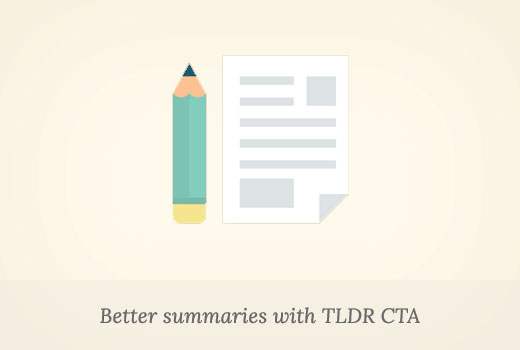
Wilt u een betere samenvatting voor uw WordPress-berichten toevoegen met een unieke oproep tot actie? Zoekmachines geven de voorkeur aan een lange vorm, zoekwoordrijken en gemakkelijk leesbare inhoud. Maar uw gebruikers scrollen mogelijk niet naar beneden om uw call-to-action uiteindelijk te bekijken. In dit artikel laten we u zien hoe u een betere samenvatting kunt toevoegen in WordPress met TLDR CTA.
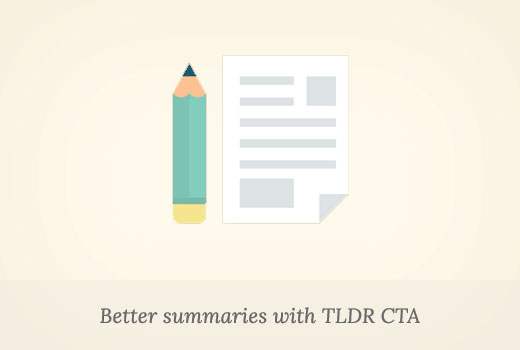
Wat is TLDR CTA?
TLDR of tl; dr is een afkorting voor 'Too long did not read'. Het wordt gebruikt bij lange artikelen, waarbij de samenvatting of het overzicht van het hele artikel in minder woorden wordt weergegeven.
WordPress biedt u de mogelijkheid om een samenvatting van artikelen toe te voegen als uittreksel, maar die fragmenten zijn meestal gewoon tekstfragmenten.
CTA is een afkorting voor Call to Action. Een call-to-action is een marketingterm die wordt gebruikt om de acties te beschrijven die u door uw gebruikers op uw website wilt laten uitvoeren.
U kunt zich bijvoorbeeld aanmelden voor uw e-maillijst, iets downloaden, een aankoop doen, enzovoort.
Dit gezegd hebbende, laten we eens kijken hoe TLDR en CTA kunnen worden gecombineerd om de gebruikerservaring te verbeteren en de conversieratio's te verhogen.
TLDR CTA toevoegen in WordPress Posts
Allereerst moet u de TLDR-CTA-plug-in installeren en activeren. Raadpleeg onze stapsgewijze handleiding over het installeren van een WordPress-plug-in voor meer informatie.
Na activering zal de plug-in een nieuw menu-item met de naam TLDR-instellingen toevoegen aan uw WordPress-beheerbalk. Als u hierop klikt, gaat u naar de instellingenpagina van de plug-in.

De eerste optie is om TLDR-branding toe te voegen of te verwijderen. U kunt deze optie aanvinken om de backlink / branding van de auteur van de plug-in te verwijderen.
Vervolgens kunt u de tekstknop kiezen met een overzicht van artikelen en de knop met het volledige artikel.
Daarna kiest u de locatie van de overzichtsknop. Met de plug-in kunt u kiezen uit drie locaties: knop met vaste balk, vaste balk met knop onderaan en knop boven de inhoud (standaard).
Met de rest van de opties op de instellingenpagina kunt u de kleuren en het uiterlijk van het samenvattingsvenster en de call-to-action-knop beheren.

De standaardopties werken voor de meeste websites, maar u kunt ze eenvoudig afstemmen op uw WordPress-thema.
Als je klaar bent, klik je op de knop Wijzigingen opslaan om je plugin-instellingen op te slaan.
Artikeloverzicht en CTA toevoegen met uw WordPress-berichten
Maak of bewerk een WordPress-bericht waarin u de TLDR-CTA wilt weergeven. Onder de berichteditor vindt u twee nieuwe metabakken: samenvatting van de samenvatting en samenvatting cta.

Voeg je samenvatting van het artikel toe aan de samenvatting van de metabox. U kunt basisopmaak gebruiken en zelfs links toevoegen in de samenvatting.
Hierna moet u uw call-to-action instellen, een titel voor deze CTA opgeven, een URL toevoegen en een korte beschrijving of tagregel voor de sectie call-to-action opgeven..
Optioneel kunt u ook een afbeelding toevoegen die naast uw oproep tot actie zou verschijnen. Deze afbeelding moet 182 × 205 pixels groot zijn.
U kunt nu uw WordPress-bericht opslaan en bekijken.
U ziet de knop 'Samenvatting weergeven' en hierop klikken om het artikeloverzicht met uw oproep tot actie weer te geven.

Dat is alles wat u nu kunt doen om elke afzonderlijke post op uw website te bezoeken en u ziet een knop voor een samenvatting van de show. Als u op de knop klikt, wordt het artikeloverzicht weergegeven met een call-to-action-knop.
We hopen dat dit artikel u heeft geholpen om een betere samenvatting toe te voegen in WordPress-berichten met TLDR CTA. Misschien wilt u ook onze handleiding bekijken over het instellen van een professioneel e-mailadres bij Google Apps en Gmail.
Als je dit artikel leuk vond, meld je dan aan voor onze YouTube-video-tutorials over WordPress. U kunt ons ook vinden op Twitter en Facebook.


